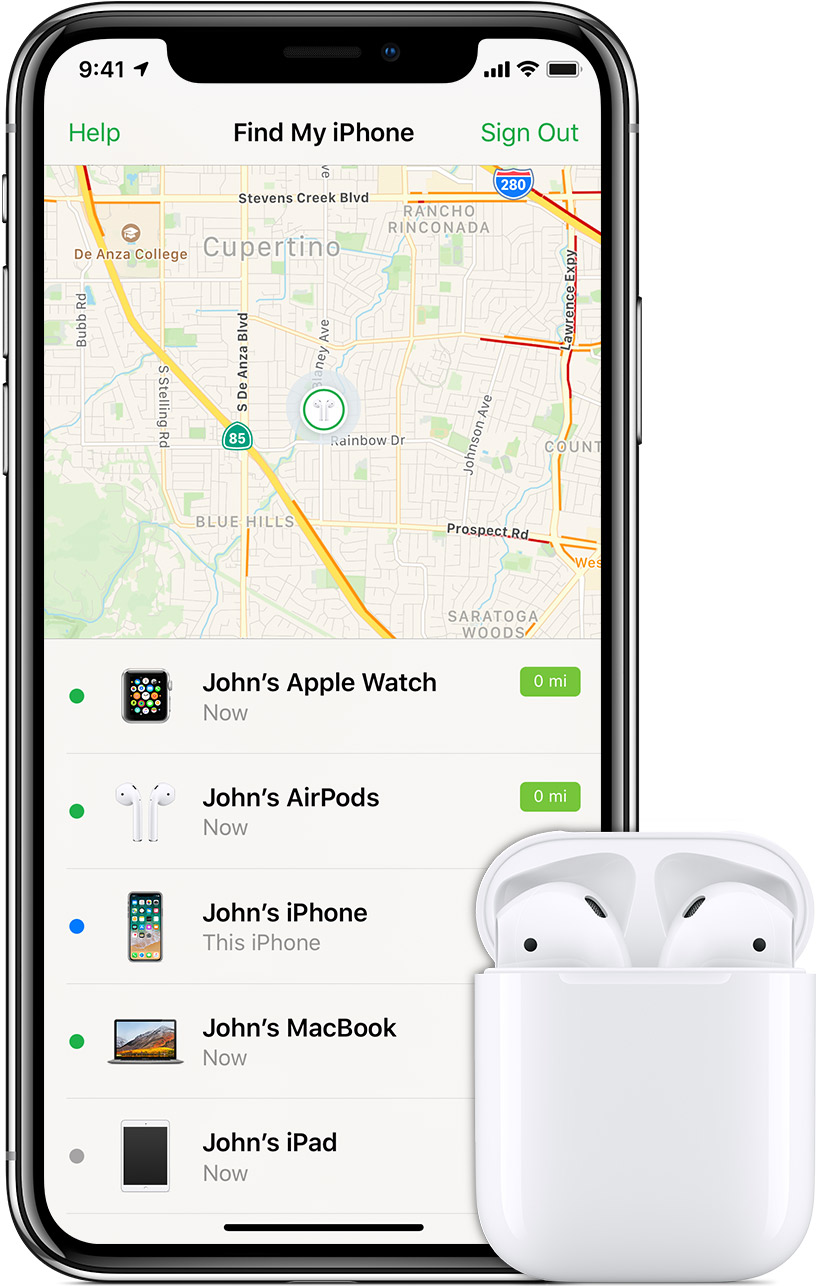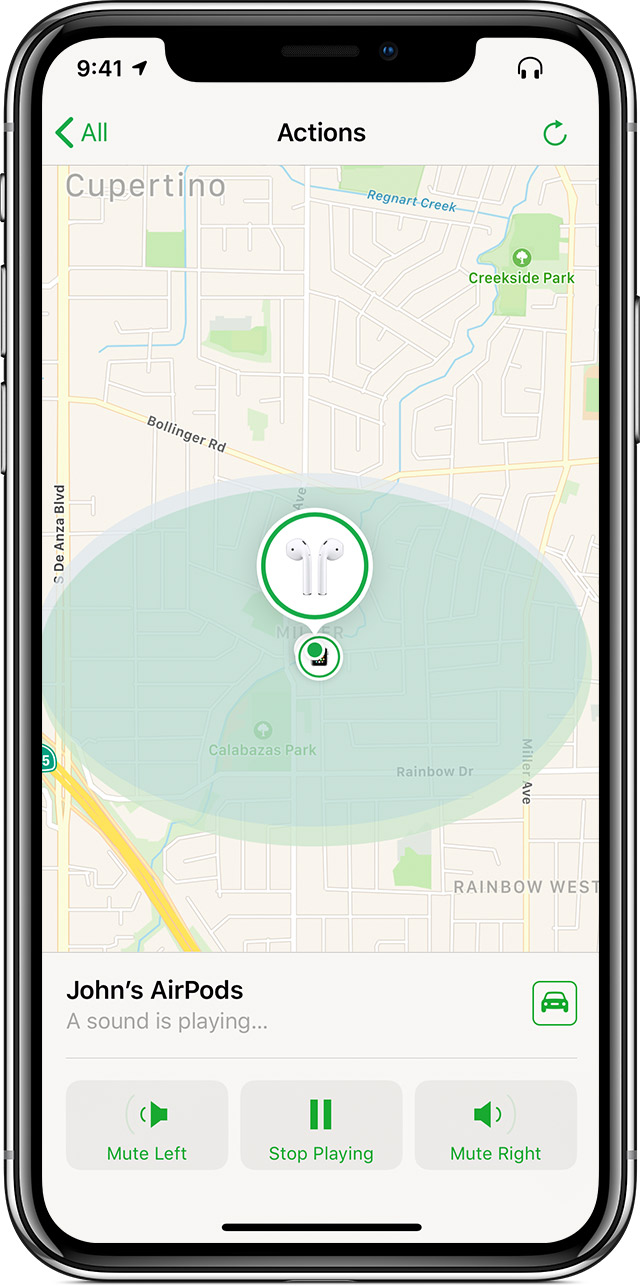Как посмотреть последнюю геопозицию airpods
Поиск потерянных наушников AirPods, AirPods Pro или AirPods Max
Требуется помощь в поиске наушников AirPods? С помощью приложения «Локатор» можно обнаружить наушники AirPods, AirPods Pro или AirPods Max на карте, затем воспроизвести на них звук, чтобы их легче было найти, и вновь наслаждаться музыкой без проводов.
Если вы уже настроили службу «Локатор» для устройства iPhone, iPad или iPod touch, которое используете с наушниками AirPods, AirPods Pro или AirPods Max, она поможет вам отыскать потерю. Если вы не включили службу «Локатор» до того, как ваши наушники AirPods, AirPods Pro или AirPods Max пропали, вы не сможете использовать эту службу, чтобы найти их. Узнайте, как настроить службу «Локатор».
Найдите свои наушники AirPods, AirPods Pro или AirPods Max на карте
Служба «Локатор» показывает местоположение устройств Apple, на которых выполнен вход под тем же идентификатором Apple ID, включая наушники AirPods, AirPods Pro или AirPods Max. Либо, если связи с наушниками нет, указывается время и место их последнего выхода в режим онлайн.
Найдите свои наушники AirPods, AirPods Pro или AirPods Max с помощью iPhone, iPad, iPod touch или Mac
Найдите свои наушники AirPods или AirPods Pro с помощью компьютера
Если вам нужно найти только один наушник AirPod или AirPod Pro
Если два наушника AirPods или AirPods Pro находятся в разных местах, на карте будет показано только одно из местоположений. Найдите наушник AirPods или AirPods Pro, который виден на карте, и поместите его в чехол. Затем обновите карту, и вы сможете найти второй наушник.
Воспроизведение звукового сигнала
Если наушники AirPods находятся рядом с одним из ваших устройств Apple и подключены через Bluetooth, вы можете упростить их поиски, воспроизведя звук с помощью сайта iCloud.com или приложения «Локатор». Звуковой сигнал воспроизводится на наушниках AirPods с постепенным увеличением громкости в течение двух минут, если его не отключить раньше.
Перед воспроизведением звука убедитесь, что наушники AirPods, AirPods Pro или AirPods Max не находятся у вас в ушах или на них.
Если ваши наушники AirPods, AirPods Pro или AirPods Max не на связи
Если ваши наушники AirPods, AirPods Pro или AirPods Max находятся вне зоны действия или разряжены, вы можете увидеть их последнее известное местоположение или сообщение «Геопозиция не найдена» или «Оффлайн». Вы не увидите местоположение наушников AirPods или AirPods Pro и в том случае, если они находятся внутри зарядного футляра. Наушники AirPods Max можно видеть в службе «Локатор» в течение почти 18 часов, если они находятся в чехле Smart Case. Если они не в чехле Smart Case, их можно видеть в течение 72 часов. Узнайте больше о времени работы AirPods Max от аккумулятора.
Если рядом с наушниками AirPods, AirPods Pro или AirPods Max отображается сообщение «Геопозиция не найдена» или «Оффлайн», на них нельзя воспроизвести звук, но можно выстроить маршрут до точки, где они в последний раз были подключены. Если они снова выйдут в режим онлайн, на сопряженном устройстве iPhone, iPad или iPod touch отобразится уведомление.
Служба «Локатор» является единственным способом отслеживания и поиска потерянного устройства. Ни одна другая служба Apple не поможет вам найти, отследить или пометить местоположение устройства.
При использовании управляемого идентификатора Apple ID, выданного школой или иным учреждением, служба «Локатор» недоступна.
Замена утерянных наушников AirPod или чехла
Если все равно не удается найти наушник AirPods или зарядный футляр либо что-то повреждено, узнайте серийный номер и обратитесь в службу поддержки Apple, чтобы запросить замену. Затем настройте продукт, полученный для замены.
Кроме того, доступна дополнительная информация о вариантах обслуживания наушников AirPods и ценах.
Поиск наушников AirPods в приложении «Локатор»
Если AirPods объединены в пару с iPhone, iPad, iPod touch, Apple Watch или Mac, наушники можно найти с помощью приложения «Локатор».
Просмотр геопозиции наушников AirPods
На iPhone, iPad или iPod touch. Откройте приложение «Локатор», коснитесь «Устройства», затем коснитесь имени своих наушников AirPods.
На Apple Watch. (watchOS 8.0 или новее.) При подключении по Wi-Fi или сотовой сети откройте приложение «Найти устройства», затем выберите наушники AirPods.
На Mac. Откройте приложение «Локатор», нажмите «Устройства», затем выберите свои наушники AirPods.
На iCloud.com. Перейдите на веб-сайт iCloud.com/find, войдите со своим Apple ID, выберите «Все устройства», затем выберите наушники AirPods.
Если два наушника AirPods находятся в разных местах, на карте отображается только одна геопозиция за раз. Найдите наушник, геопозиция которого отображается на карте, и положите его в футляр. Затем обновите карту, чтобы найти второй наушник.
Если наушники AirPods (1‑го или 2‑го поколения) объединены в пару, но в данный момент находятся офлайн, приложение «Локатор» показывает время и место, когда они в последний раз были онлайн.
Если для наушников AirPods (3‑го поколения), AirPods Pro или AirPods Max включена сеть Локатора, приложение «Локатор» продолжает показывать их актуальную геопозицию в течение 24 часов. По прошествии этого времени приложение «Локатор» показывает время и место, когда они в последний раз были онлайн. См. раздел Включение сети Локатора.
Воспроизведение звука на наушниках AirPods
На наушниках AirPods можно воспроизвести звук, если они не находятся в прилагаемом к ним футляре. В iOS 15.0.1 и новее, если для поддерживаемых наушников AirPods включена сеть Локатора, на них можно воспроизвести звук, даже когда они находятся в прилагаемом к ним футляре.
Если два наушника AirPods находятся в разных местах, можно выключить звук на одном из них, коснувшись варианта «Левый» или «Правый», чтобы найти их по одному.
На iPhone, iPad или iPod touch. Откройте приложение «Локатор», коснитесь «Устройства», коснитесь имени наушников AirPods, затем коснитесь «Воспроизвести звук».
На Apple Watch. (watchOS 8.0 или новее.) При подключении по Wi-Fi или сотовой сети откройте приложение «Найти устройства», выберите наушники AirPods, затем коснитесь «Воспроизвести звук».
На Mac. Откройте приложение «Локатор», нажмите «Устройства», выберите наушники AirPods, нажмите кнопку информации, затем нажмите «Воспроизвести звук».
На iCloud.com. Перейдите на веб-сайт iCloud.com/find, войдите со своим Apple ID, выберите «Все устройства», выберите наушники AirPods, затем нажмите «Воспроизвести звук».
Если наушники AirPods подключены к интернету или включена сеть Локатора, Вы можете воспроизвести на AirPods звуковой сигнал, который будет звучать в течение нескольких минут или пока Вы не остановите его воспроизведение.
Если наушники AirPods (1‑го или 2‑го поколения) не подключены к интернету, звуковой сигнал будет воспроизведен при следующем подключении наушников к сети Wi-Fi или сотовой сети.
Быстрый поиск наушников AirPods, когда они находятся рядом с Вами
Если наушники AirPods (3‑го поколения), AirPods Pro или AirPods Max находятся где-то рядом с Вами, но Вы не можете их найти, воспользуйтесь сетью Локатора. Она поможет, даже если наушники находятся под подушкой. (Требуется iOS 15.0.1, iPadOS 15.0.1 или новее.)
Откройте приложение «Локатор» на iPhone, iPad или iPod touch, с которыми наушники AirPods объединены в пару.
Коснитесь «Устройства», коснитесь имени наушников AirPods, коснитесь «Найти», затем следуйте инструкциям на экране.
Важно! Чтобы можно было искать наушники AirPods, когда они находятся рядом с Вами, необходимо включить на них сеть Локатора до их потери. См. раздел Включение сети Локатора.
Сообщение о пропаже наушников AirPods
В случае потери наушников AirPods (3‑го поколения), AirPods Pro или AirPods Max можно отображать на них сообщение с Вашими контактными данными. (Требуется iOS 15.0.1, iPadOS 15.0.1, macOS Monterey или новее.)
Примечание. Чтобы отметить наушники AirPods как пропавшие, необходимо включить на них сеть Локатора до их потери. См. раздел Включение сети Локатора.
На устройстве откройте приложение «Локатор» и выполните одно из следующих действий.
На iPhone, iPad или iPod touch. Коснитесь «Устройства», коснитесь имени наушников AirPods, затем в разделе «Отметить как пропавшее» коснитесь «Активировать».
На Mac. Нажмите «Устройства», выберите Ваши наушники AirPods, нажмите 
Как найти потерянные AirPods с помощью приложения Локатор на iPhone
Несколько лет назад Apple официально представила новую функцию «Найти AirPods» (Find My AirPods), которая упрощает поиск потерянных наушников с помощью приложения Локатор на iPhone, iPad и Mac. Функция работает по аналогии с «Найти iPhone», правда в более упрощенной версии. В то же время она может быть полезна, если вы потеряли свои AirPods, AirPods Pro или AirPods Max. В этой статье мы посмотрим, как она работает, и можно ли с ее помощью действительно найти потерянные AirPods.
Если вы потеряли AirPods, их можно найти штатными средствами iOS
Прежде всего стоит отметить, что «Найти AirPods» на самом деле не такая полезная функция, как «Найти iPhone». Потому что для того, чтобы с точностью до сотни метров найти местонахождение наушников в режиме реального времени, AirPods должны быть подключены к iPhone через Bluetooth. Если же наушники не подключены, приложение просто покажет вам, где последний раз они использовались. В принципе, тоже полезная штука, если вдруг вы не помните, оставляли вы наушники дома или на работе.
Как найти AirPods
Функция «Найти AirPods» доступна так же, как и другие службы поиска Apple для Mac, iPhone, iPod и Apple Watch. Отследить свои наушники вы можете на сайте iCloud.com или через приложение Локатор на iPad и iPhone.
Проще всего, конечно, делать это с помощью приложения. Откройте приложение Локатор и найдите свои AirPods в списке устройств. Здесь вы можете увидеть, где расположены ваши AirPods на карте и относительно других ваших продуктов Apple. Если вы коснетесь значка наушников на карте, то увидите опцию воспроизведения звука с AirPods.
Для подключенных AirPods доступна геолокация в реальном времени
Для подключенных AirPods предусмотрена возможность отключить левый или правый наушник по отдельности или прекратить воспроизведение звука. Эта опция недоступна для AirPods Max, поскольку они представляют собой накладные наушники, а не TWS, такие как AirPods и AirPods Pro.
Возможность отключения звука на одном наушнике упрощает поиск, если вы потеряли только один из них. Хотя звук от AirPods не самый громкий, он должен быть достаточным, чтобы вы обнаружили потерянный наушник в относительно тихой обстановке. Именно так я нашел один раз свой наушник, поскольку люблю разговаривать по телефону в одном из AirPods, а потом оставлять его в разных частях квартиры.
Важно отметить, что все эти функции применимы, только если AirPods извлечены из чехла и подключены к вашему iPhone.
Если у вас есть AirPods, которые вы оставили в другом месте или которые не подключены к вашему iPhone, вы увидите последнее известное местоположение на карте. Если попробовать воспроизвести звук, ничего не произойдет — вы получите уведомление только тогда, когда наушники будут подключены.
Так выглядят AirPods в приложении Локатор, если они не подключены к iPhone
Уведомление о подключенных AirPods в режиме поиска
Таким образом, функция «Найти AirPods» полезна для поиска наушников в радиусе действия Bluetooth, но в меньшей степени для тех, которые вы оставили в другом месте. Впрочем, ситуация может измениться после того, как Apple начнет использовать чип U1 в AirPods. Он позволит наушникам обмениваться информацией о местонахождении с другими устройствами Apple, и вы сможете отследить их реальную геолокацию, даже если AirPods не подключены к iPhone по Bluetooth. Такой чип уже есть в новых iPhone (но не в iPad) и, скорее всего, будет использоваться Apple в поисковых маячках AirTags, которые представят позже в этом году.
А вы теряли AirPods? Как вы их искали? Поделитесь своими историями в комментариях или в нашем чате в Telegram.
Можно ли найти украденные AirPods
Подписчики меня не раз спрашивали, как найти украденные или потерянные наушники AirPods. Ведь наверняка есть функция поиска, вроде Локатора (Найти устройство) для iPhone или iPad. И можно ли подключить чужие наушники к своему iPhone, если вы их случайно нашли? И сможет ли бывший владелец вас отследить?
Вы НЕ сможете найти потерянные наушники AirPods, если нашедший выполнит сброс на них. Это связано с тем, что в AirPods нет функции блокировки повторной активации через iCloud, которую обычно имеют другие устройства Apple (iPhone, MacBook, iPad, iPod). Отсутствие этой функции делает ваши наушники не только уязвимыми для воров, но также означает, что AirPods можно легко подключить к другому iPhone.
Сможет ли кто-то другой подключить украденные AirPods к своему iPhone
К сожалению, да. И процесс нового сопряжения наушников с любым другим устройством Apple довольно прост. Нужно поместить наушники в кейс, зажать кнопку настроек и удерживать ее несколько секунд.
Как только процесс сопряжения с новым устройством состоится, наушники будут сброшены и они больше не будут связаны с устройством бывшего владельца.
И в дальнейшем AirPods можно подключать к любым другим устройствам, и вы, ка бывший владелец, никак воспрепятствовать этому не сможете.
Можно ли отследить AirPods после сброса настроек
Да, вы можете использовать приложение «Локатор». Это приложение предназначено для поиска любых украденных iPhone, iPad, iPod Touch или AirPods.
Откройте на сопряженном устройстве (к которому подключены AirPods) Локатор на сайте iCloud.com. Пока наушники подключены к вашей учетной записи iCloud и находятся в радиусе действия Bluetooth вашего устройства, вы их сможете обнаружить.
Данный способ сработает, если наушники находятся где-то поблизости (в пределах до 100 метров на открытом пространстве или до 50 метров в помещении — таков примерный радиус действия Bluetooth).
Если наушники украдены, и сопряжение с вашим iPhone уже сброшено, на картах отобразится последнее известное месторасположение AirPods.
Как далеко можно отследить AirPods
Отследить украденные или потерянные наушники можно, если между iPhone и AirPods есть активное соединение. Проще говоря, в радиусе действия Bluetooth-датчика на вашем смартфоне. Опять же используем приложение «Локатор» и заходим под своим AppleID.
Дальше 100 метров отследить AirPods через Локатор уже невозможно. В новых iPhone ждем следующей версии Bluetooth и увеличенного радиуса действия.
Можно ли отследить AirPods по серийному номеру
Через сервисы Apple отследить местоположение потерянного устройства AirPods по его серийному номеру невозможно. И я не знаю никаких других сервисов, в том числе у других производителей, где это возможно.
Как сбросить AirPods
Процесс сброса AirPods зависит от поколения наушников, которые вы используете.
Сброс AirPods и AirPods Pro:
Сброс AirPods второго поколения:
Как отследить последнее местоположение airpods
Нужна помощь в поиске вашей AirPods? Используйте приложение «Найти iPhone», чтобы увидеть ваши AirPods на карте, воспроизвести звуковой сигнал, чтобы найти их и вернуться к беспроводного прослушивания.
Вот как это работает
С прошивкой 10.3 или более поздней версии, приложение Найти iPhone поможет вам найти ваш пропавший AirPods. Если вы уже настроили Найти iPhone на iPhone, iPad или iPod touch, который вы используете с вашим AirPods, он автоматически включается для AirPods тоже. Так что если ваш AirPods теряются, их дела, и где-то рядом, вы можете использовать «Найти мой iPhone», чтобы найти их снова. Если ваши AirPods находятся вне зоны досягаемости всех ваших устройствах, нужно зарядить, или в случае AirPod, Найти мой iPhone все еще можете помочь, показав время и место, где они были в прошлом связаны.
Увидеть ваш AirPods на карте
На вашем компьютере:
На вашем iPhone, iPad или iPod касание:
Рядом с каждым устройством, вы увидите цветные точки, что говорит вам состояние устройства.
Если ваши AirPods отделены друг от друга, вы видите только одну папку на карте. Найти AirPod, который вы видите на карте и положить его в случае. Затем обновить карту и найти другого.
Воспроизведение звука
Если ваши AirPods находятся вблизи вашего Apple устройства, и подключен к Bluetooth, вы можете играть звук, чтобы помочь вам найти их iCloud.com или найти мой iPhone приложение. Ваш AirPods играть звук, который постепенно становится громче в течение двух минут, или пока вы не скажите им, чтобы остановить.
Убедитесь, что вы удалите AirPods от ушей, прежде чем воспроизводить звук.
Если ваши AirPods находитесь в автономном режиме
Если вы не включили функцию «Найти iPhone» прежде чем ваш AirPods пропал, вы не можете использовать его, чтобы обнаружить устройство. Если вы видите серые точки рядом с вашим AirPods на карте, вы не можете играть звук, чтобы найти их, но вы могли бы получить маршрут к местоположению, где они были в прошлом связаны. Если ваши AirPods не вернутся, вы получите уведомление на iPhone, iPad или iPod touch вы используете их.
Найти мой iPhone-это единственный способ, что вы можете отслеживать или находить утерянные или отсутствующие устройства. Нет другой сервис Apple, который можно найти, отследить, или иначе ваш флаг устройство для вас.
Если вы используете управляемые компании Apple ID, присвоенный вам в школу или институт, вы не имеете доступ к «Найти iPhone».